西门子S7-1200与S7-300-PLC的以太网通信
S7-1200 和 S7-300 集成 DP 口的主从通信((300做主站,1200做从站))
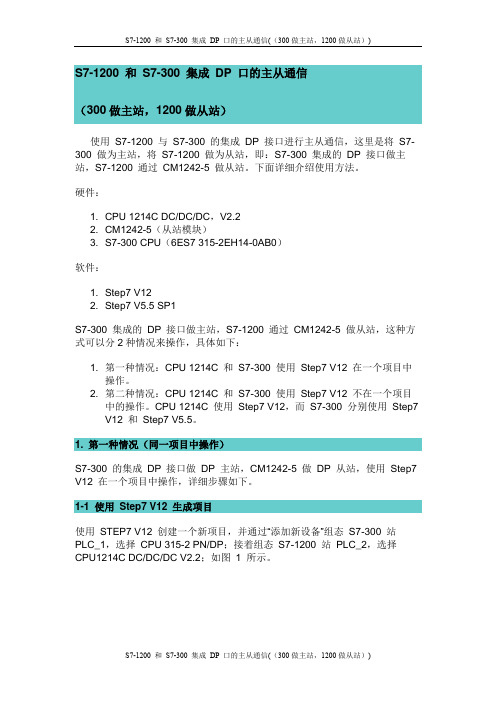
S7-1200 和S7-300 集成DP 口的主从通信(300做主站,1200做从站)使用S7-1200 与S7-300 的集成DP 接口进行主从通信,这里是将S7-300 做为主站,将S7-1200 做为从站,即:S7-300 集成的DP 接口做主站,S7-1200 通过CM1242-5 做从站。
下面详细介绍使用方法。
硬件:1. CPU 1214C DC/DC/DC,V2.22. CM1242-5(从站模块)3. S7-300 CPU(6ES7 315-2EH14-0AB0)软件:1. Step7 V122. Step7 V5.5 SP1S7-300 集成的DP 接口做主站,S7-1200 通过CM1242-5 做从站,这种方式可以分2种情况来操作,具体如下:1. 第一种情况:CPU 1214C 和S7-300 使用Step7 V12 在一个项目中操作。
2. 第二种情况:CPU 1214C 和S7-300 使用Step7 V12 不在一个项目中的操作。
CPU 1214C 使用Step7 V12,而S7-300 分别使用Step7 V12 和Step7 V5.5。
1. 第一种情况(同一项目中操作)S7-300 的集成DP 接口做DP 主站,CM1242-5 做DP 从站,使用Step7 V12 在一个项目中操作,详细步骤如下。
1-1 使用Step7 V12 生成项目使用STEP7 V12 创建一个新项目,并通过“添加新设备”组态S7-300 站PLC_1,选择CPU 315-2 PN/DP;接着组态S7-1200 站PLC_2,选择CPU1214C DC/DC/DC V2.2;如图1 所示。
图1 在新项目中插入S7-300 站和S7-1200 站1-2 组态主站S7-300 集成DP 接口组态S7-300 的集成DP 接口,进入属性框,在“PROFIBUS 地址”界面,添加子网“PROFIBUS_1”,地址选择2;在“操作模式”界面,操作模式选择“DP 主站”,如图 2 所示。
S71200PLC之间TCP通信实例步骤
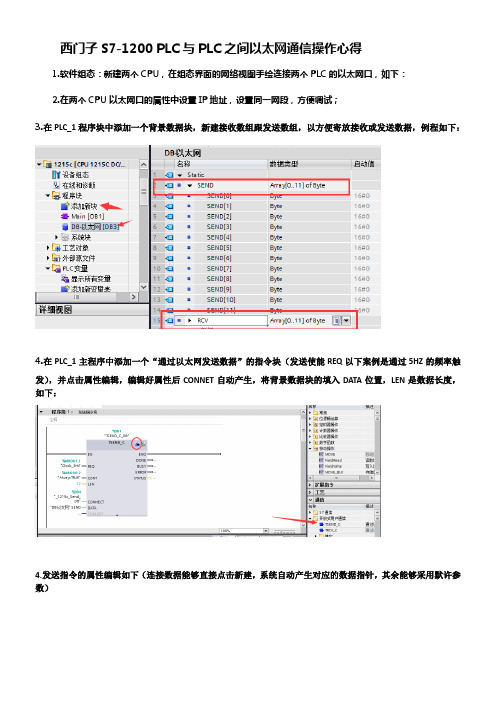
西门子S7-1200 PLC与PLC之间以太网通信操作心得
1.软件组态:新建两个CPU,在组态界面的网络视图手绘连接两个PLC的以太网口,如下:
2.在两个CPU以太网口的属性中设置IP地址,设置同一网段,方便调试;
3.在PLC_1程序块中添加一个背景数据块,新建接收数组跟发送数组,以方便寄放接收或发送数据,例程如下:
4.在PLC_1主程序中添加一个“通过以太网发送数据”的指令块(发送使能REQ以下案例是通过5HZ的频率触
发),并点击属性编辑,编辑好属性后CONNET自动产生,将背景数据块的填入DATA位置,LEN是数据长度,如下:
4.发送指令的属性编辑如下(连接数据能够直接点击新建,系统自动产生对应的数据指针,其余能够采用默许参数)
5.在PLC_1主程序中添加一个“通过以太网接收数据”的指令块,并点击属性编辑,块参数编辑同上,如下:
6.发送指令的属性编辑同上发送块的属性编辑;
7.以一样的编辑方式编辑PLC_2;
8.在程序段中操作发送数组数据内容,利用接收数组数据内容,只要硬件连接正常,PLC_1与PLC_2可通过对应的数组互换数据。
通过S7协议实现S7-1200 与S7-300的通信
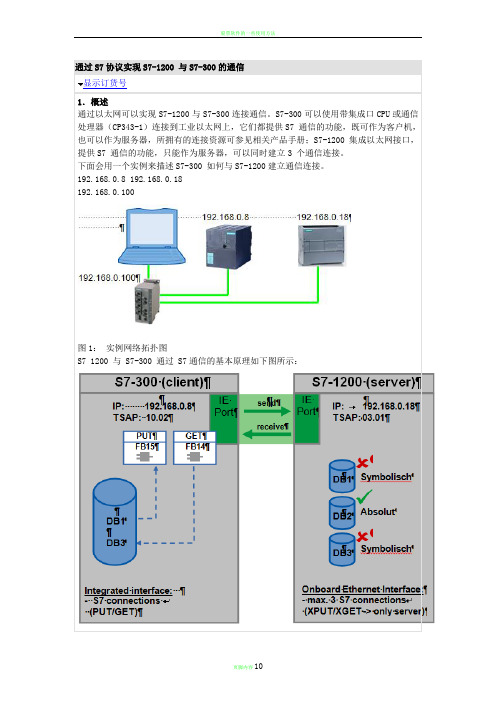
通过S7协议实现S7-1200 与S7-300的通信显示订货号1.概述通过以太网可以实现S7-1200与S7-300连接通信。
S7-300可以使用带集成口CPU或通信处理器(CP343-1)连接到工业以太网上,它们都提供S7 通信的功能,既可作为客户机,也可以作为服务器,所拥有的连接资源可参见相关产品手册;S7-1200 集成以太网接口,提供S7 通信的功能,只能作为服务器,可以同时建立3 个通信连接。
下面会用一个实例来描述S7-300 如何与S7-1200建立通信连接。
192.168.0.8 192.168.0.18192.168.0.100图1:实例网络拓扑图S7 1200 与 S7-300 通过 S7通信的基本原理如下图所示:图2:S7-300与S7-1200 通信原理2.硬件需求• S7-1214C AC/DC/RLY• CPU 319-3 PN/DP• SCALANCE X204-2• PG/PC3.软件需求• S7-1200编程软件 STEP 7 Basic V10.5• S7-300 编程软件 STEP 7 V5.4 + SP44.组态4. 1 S7-1200 配置•使用STEP 7 Basic 创建项目“comS7300”;图3:创建项目•添加S7-1200 设备 CPU1214C,设置IP 地址192.168.0.18;图4:添加S7-1200设备4. 2 S7-1200 PLC 编程•在Program blocks 下,添加程序块(DB1,DB2,DB3),其中DB1和DB3为符号DB(选择Symbolic access only),DB2为绝对地址DB(不选择 Symbolic access only) , S7 通信只支持绝对地址DB 寻址通信;图5:创建绝对地址DB2•打开全局DB2,输入2个数组类型数据,每个数组有16 个元素;图6:在DB2中添加数据•创建两个监视表格(监视表格_1, 监视表格_2) 用来观察DB2的实时状态;•将程序下载到PLC CPU1214C 中。
西门子以太网通讯步骤

西门子S7-300以太网通讯步骤
1、使用网线连接CP与你的PC,注意,直接连接请使用交
叉线,否则,请通过交换机进行。
在Step7中组态CP343-1模块,设定IP地址,在模块上有地址。
同时,需要新建一条以太网网络。
2、在Set PG/PC Interface中选择你常用的网卡,可以设置
为Auto。
3、然后,回到Simatic Manager中,在PLC菜单下选择编
辑以太网节点(edit Ethernet Node),会出现如下对话框填入IP地址(IP地址设定与Step7硬件组态相同)和MAC
地址,MAC地址可以在模块上找到,如果你不清楚,可以点击可在线访问的节点中看到一个没有IP地址的模块,同时也可以看到该模块的MAC地址。
设定完毕后,选择分配IP组态按钮。
此时,可以通过CP343-1下载程序了,不需要西门子的编程电缆,以后如果要更改IP地址,你可以在Step7硬件组态中更改IP地址重新下载即可。
mac是网卡的物理地址,就好象身份证一个网卡全世界只有一个mac。
IP好像名字,你的别人说话,别人先知道你的名字,名字相同的人很多,但是身份证不一样。
PING通的方法很简单,也很复杂。
在同一局域网内的话,就是保证每个电脑的地址在一个网段内,比如192.168.0.1-192.168.0.254那么就可以PING通。
不在一个网段的话,通过路由指向也是可以PING通的,但是需要设置路由路径,在本机其他机器,或者路由器上。
现在很多电脑都开防火墙,或者防止PING攻击的软件,所以有时候链接正常也PING不通也是很正常的,。
s7 1200 与300通信
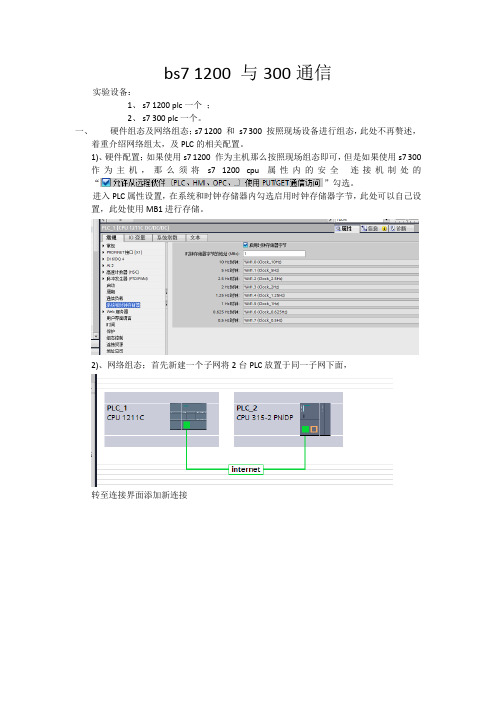
bs7 1200 与300通信
实验设备:
1、s7 1200 plc一个;
2、s7 300 plc一个。
一、硬件组态及网络组态;s7 1200 和s7 300 按照现场设备进行组态,此处不再赘述,
着重介绍网络组太,及PLC的相关配置。
1)、硬件配置;如果使用s7 1200 作为主机那么按照现场组态即可,但是如果使用s7 300
作为主机,那么须将s7 1200 cpu属性内的安全连接机制处的“”勾选。
进入PLC属性设置,在系统和时钟存储器内勾选启用时钟存储器字节,此处可以自己设置,此处使用MB1进行存储。
2)、网络组态;首先新建一个子网将2台PLC放置于同一子网下面,
转至连接界面添加新连接
在弹出的窗口中选择PLC 2 点击添加后即可添加;
添加成功后会在界面上显示对应的连接,如下图所示:
至此硬件与网络组态完成。
二、程序编写;
首先添加通信用的数据块
取消“优化的访问块”,请注意是取消,即不要勾选这个。
添加数据区域
进入OB1,s7 1200 的s7通信为系统功能所以直接调用:
打开调用的功能块的属性设置连接参数,如下图所示:
块的具体参数设置:
此处的M1.1就是刚在上面设置的时钟存储器对应的点位,处处为每秒5Hz即每400ms 通信一次。
同理PUT块也如下图所示设置:
软件设置至此完成。
三、通信测试,如下图所示,上面为s7 300 下面为s7 1200 可以看到PLC之间数据已
经能够正常传输。
S7-1200作为IO控制器与S7-300PN作为智能设备的ProfinetIO通信
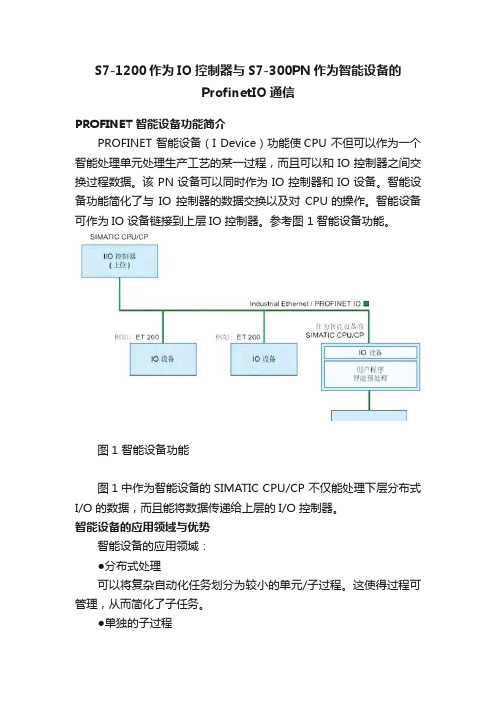
S7-1200作为IO控制器与S7-300PN作为智能设备的ProfinetIO通信PROFINET 智能设备功能简介PROFINET 智能设备(I Device)功能使CPU 不但可以作为一个智能处理单元处理生产工艺的某一过程,而且可以和 IO 控制器之间交换过程数据。
该 PN 设备可以同时作为 IO 控制器和 IO 设备。
智能设备功能简化了与IO 控制器的数据交换以及对CPU的操作。
智能设备可作为IO 设备链接到上层IO 控制器。
参考图 1 智能设备功能。
图1 智能设备功能图1中作为智能设备的SIMATIC CPU/CP 不仅能处理下层分布式I/O 的数据,而且能将数据传递给上层的I/O 控制器。
智能设备的应用领域与优势智能设备的应用领域:●分布式处理可以将复杂自动化任务划分为较小的单元/子过程。
这使得过程可管理,从而简化了子任务。
●单独的子过程通过使用智能设备,可以将分布广泛的大量复杂过程划分为具有可管理的接口的多个子过程。
这些子过程存储在各个STEP 7 项目中,而这些项目经过合并可形成一个总的项目。
● 专有技术保护为了对智能设备进行接口描述,各个系统部分只能通过一个GSD 文件来提供,而不是通过 STEP 7 项目来提供。
用户程序的专有技术不会被公开。
硬件和软件需求及所完成的通信任务硬件:① S7-1200 CPU② PC (带以太网卡),TP电缆(以太网电缆)③ 315-2PN/DP V3.2 or Higher④ ET200S 151-3PN软件:STEP7 V11 SP2 or Higher所完成的通信任务:① 1200 将数据发送给智能设备315-2PN/DP② 智能设备315-2PN/DP 采集IO 设备151-3PN 数字量输入S7-1200 连接智能设备网络结构下面介绍PROFINET智能设备功能的配置方法,参考图 2 PROFINET网络结构。
图2 PROFINET 网络结构IO控制器 CPU1214C V2.1连接SCALANCE 414-3E交换机和一个IO设备 CPU315-2 PN/DP V3.2构成一个PROFINET IO系统 1。
S7-300之间的以太网通信
S7-300PLC之间的工业以太网通信在生产现场,用户还会遇到S7-300的PLC组成小型的局域网实现互相通信的情况。
为了解决这个问题,我们先采用2台CPU 315-2PN/DP通过建立S7连接来说明两台S7-300PLC 的工业以太网的组网技术。
1.西门子工业以太网通信方式简介工业以太网的通信主要利用第二层(ISO)和第四层(TCP)的协议。
以下是西门子以太网的几种通信方式。
(1)ISOTransport (ISO传输协议)ISO传输协议支持基于ISO的发送和接收,使得设备在工业以太网上的通信非常容易,该服务支持大数据量的数据传输(最大8KB)。
ISO数据接收有通信方确认,通过功能块可以看到确认信息。
用于SIMA TIC S5和SIMATIC S7的工业以太网连接。
(2)ISO-on-TCPISO-on-TCP支持第四层TCP/IP协议的开放数据通信。
用于支持SIMA TIC S7和PC以及非西门子支持的TCP/IP以太网系统。
ISO-on-TCP符合TCP/IP,但相对于标准的TCP/IP,还附加了RFC 1006协议,RFC 1006是一个标准协议,该协议描述了如何将ISO映射到TCP 上去。
(3)UDPUDP(User Datagram Protocol, 用户数据报协议),属于第四层协议,提供了S5兼容通信协议,适用于简单的、交叉网络的数据传输,没有数据确认报文,不检测数据传输的正确性。
UDP支持基于UDP的发送和接收,使得设备(例如PC或非西门子公司设备)在工业以太网上的通信非常容易。
该协议支持较大数据量的数据传输(最大2KB),数据可以通过工业以太网上或TCP/IP网络(拨号网络或因特网)传输。
通过UDP,SIMATIC S7 通过建立UDP连接,提供了发送/接收通信功能,与TCP不同,UDP实际上并没有在通信双方建立一个固定的连接。
(4)TCP/IPTCP/IP 中传输控制协议,支持第四层TCP/IP协议的开放数据通信。
基于TIA 博图软件的S7-1200通信教程-与S7-300通过ISO on TCP通信
二、添加新设备
图1-1 创建新项目
二、添加新设备
2.用户在新建项目后,可以在Portal视图或项 目视图中添加新设备。图1-2表示如果用户选择 Portal视图,可单击“设备与网络”-“添加新设 备”来添加设备。
二、添加新设备
图1-2 Portal视图中添加新设备
二、添加新设备
3.如果用户想选择项目视图,可单击图1-2左下 角“项目视图”,将视图切换至“项目视图”。切 换至项目视图后,通过单击“项目树”-“添加新 设备”来添加设备,如图1-3所示。
(1)S7-1200将DB3里的100字节发送到S7-300的 DB2中;
(2)S7-300将输入数据IB0发送给S7-1200的输出 数据区QB0。
二、添加新设备
1.启动TIA Portal软件,在“Portal视图”中点击 “创建新项目”,在“创建新项目”对话框下修改 “项目名称”、“路径”、“作者”、“注释”等 内容,然后点击“创建”按钮,如图1-1所示。
五、PLC_1编程
图1-10 调用TSEND_C指令
五、PLC_1编程
2.定义PLC_1的TSEND_C连接参数 PLC_1的TSEND_C指令的连接参数需要在指令右上
方的“开始组态”窗口选择“属性”-“连接参数”进行 设置,如图1-11所示。
五、PLC_1编程
图1-11 定义TSEND_C指令连接参数
二、添加新设备
图1-7 启用系统与时钟存储器字节
二、添加新设备
注意:时钟位主要使用M0.3,它是以2HZ的速率在0 和1之间切换的一个位,可以使用它去自动激活发送任 务。
三、组态新设备
在设备视图中单击CPU上代表Profinet通信口 的绿色小方块,在下方会出现Profinet接口的属性, 在“IP协议”选项区域中分配地址为192.168.0.1, 子网掩码为255.255.255.0,如图1-8所示。
6-4 两台S7-1200 PLC之间的S7通信
2. S7通信简介
(1)S7通信背景:
➢ S7-通信是用于SIMATIC设备间应用层的通信,与传输介质无关:
• PROFINET (通过CPU集成的PN口和单独的CM通信卡)
• 以太网 (通过CPU集成的以太网口和单独的CP通信卡) ➢ 连接参数在硬件组态中配置 ➢ 用于SIMATIC设备的通信 ➢ 连接参数在运行期间不能修改
两台S7-1200 PLC之间的S7通信
1. S7-1200的通信方式介绍
(1)西门子工业以太网通信方式简介
OUC S7
Open User Communication
SIMATIC S7-1500 PLC系统以太网接口支持的非实时性分为两种: Open User Communication(OUC)通信和S7通信。 OUC:可以与第三方设备通信。
2. S7通信简介
(2)S7通信通信程序块
客户端-服务器 使用自动连接布局
“PUT” 写 S7 数据到远程 CPU.
“GET” 从远程 CPU 读 S7 数据.
客户端-客户端 使用非自动连接布局
“BSEND”
分数据段发送 S7-数据
“BRCV” 分数据段接收 S7-数据
“USEND” 无确认的S7数据发送
通过完成该任务,掌握S7-1200 PLC之间的S7通信。
CPU
CPU
3.S7通信应用
3Байду номын сангаасS7通信应用
3.S7通信应用
服务器端的 梯形图程序
客户端的梯 形图程序
4.实操演示
以下开始实操演示!
感谢您的聆听
THANK YOU!
S7 Communication(S7通信)
OPEN IE方式
1 概述S7-1200 与S7-300 之间的以太网通信方式比较多,可以采用ISO on TCP、TCP和S7 的方式进行通信。
在S7-1200 CPU 中采用ISO on TCP和TCP这两种协议进行通信所使用的指令是相同的,都使用T-block ( TSEND_C, TRCV_C, TCON, TDISCON, TSEN, TRCV ) 指令编程。
S7-300 CPU一侧如果使用的是CPU集成的PN接口,连接不在STEP7的NetPro中建立连接,而是使用西门子提供的OPEN IE 的方式来实现。
本文主要介绍了如何实现在S7-1200 和S7-300 CPU集成PN口之间的ISO on TCP通信,包括通信的基本步骤、配置及编程等内容。
具体的实现方法有多种,比如在S7-1200中可以使用不带连接的通信指令(TCON, TDISCON, TSEN, TRCV),也可以使用带连接的通信指令(TSEND_C, TRCV_C);在S7-300中可以采用功能块编程的方式来实现,也可以使用Open Communication Wizard工具(OPEN IE向导)的方式来建立OPEN IE的通信。
为了方便理解,本文在S7-1200中使用不带连接的通信指令TCON, TDISCON, TSEN, TRCV,在S7-300侧通过功能块编程的方式来实现。
关于S7-1200和S7-300 OPEN IE通信的文档可以登录西门子自动化与驱动集团网站的下载中心,网址:/download/,根据如表1提供的文档编号搜索并下载相关文档。
表1 下载中心文档列表2 软硬件及所要完成的通信任务2.1硬件设备实验的硬件设备:1、S7-1200 CPU,CPU1212 AC/DC/RLY(6ES7 212-1BD30-0XB0)2、S7-300 PN CPU,CPU317-2PN/DP(6ES7 317-2EH13-0AB0 V2.6.7)3、PC机(带以太网卡)4、SCALANCE X216交换机,S7-1200、S7-300和PC通过交换机互连起来5、TP以太网电缆2.2 软件环境1、STEP7 Basic V10.5 SP22、STEP7 V5.4 SP53、通信所需的功能块,请参见附件提供的例程”Sample_1( 50 KB ) ” 或参考下载中心文档:《A0284 使用西门子PLC集成的PN口实现S5 兼容通信使用入门》提供的程序。
- 1、下载文档前请自行甄别文档内容的完整性,平台不提供额外的编辑、内容补充、找答案等附加服务。
- 2、"仅部分预览"的文档,不可在线预览部分如存在完整性等问题,可反馈申请退款(可完整预览的文档不适用该条件!)。
- 3、如文档侵犯您的权益,请联系客服反馈,我们会尽快为您处理(人工客服工作时间:9:00-18:30)。
西门子S7-1200与S7-300-PLC的以太网通信
1.概述
1.1 S7-1200 的PROFINET 通信口
S7-1200 CPU 本体上集成了一个PROFINET 通信口,支持以太网和基于TCP/IP 的通信标准。
使用这个通信口可以实现S7-1200 CPU 与编程设备的通信,与hmi触摸屏的通信,以及与其它CPU 之间的通信。
这个PROFINET 物理接口是支持10/100Mb/s的RJ45口,支持电缆交叉自适应,因此一个标准的或是交叉的以太网线都可以用于这个接口。
1.2 S7-1200支持的协议和最大的连接资源
S7-1200 CPU 的PROFINET 通信口支持以下通信协议及服务
• TCP
• ISO on TCP ( RCF 1006 )
• S7 通信(服务器端)
通信口所支持的最大通信连接数
S7-1200 CPU PROFINET 通信口所支持的最大通信连接数如下:
• 3个连接用于HMI (触摸屏) 与CPU 的通信
• 1个连接用于编程设备(PG)与CPU 的通信
• 8个连接用于Open IE ( TCP, ISO on TCP) 的编程通信,使用T-block 指令来实现
• 3个连接用于S7 通信的服务器端连接,可以实现与S7-200,S7-300以及S7-400 的以太网S7 通信
S7-1200 CPU可以同时支持以上15个通信连接,这些连接数是固定不变的,不能自定义。
TCP(Transport Connection Protocol)
TCP是由RFC 793描述的标准协议,可以在通信对象间建立稳定、安全的服务连接。
如果数据用TCP协议来传输,传输的形式是数据流,没有传输长度及信息帧的起始、结束信息。
在以数据流的方式传输时接收方不知道一条信息的结束和下一条信息的开始。
因此,发送方必须确定信息的结构让接收方能够识别。
在多数情况下TCP应用了IP (Internet protocol) ,也就是“TCP/IP 协议”,它位于ISO-OSI 参考模型的第四层。
协议的特点:
• 与硬件绑定的高效通信协议
• 适合传输中等到大量的数据(<=8192 bytes)
• 为大多数设备应用提供
–错误恢复
–流控制
–可靠性
• 一个基于连接的协议
• 可以灵活的与支持TCP协议的第三方设备通信
• 具有路由兼容性
• 只可使用静态数据长度
• 有确认机制
• 使用端口号进行应用寻址
• 大多数应用协议,如TELNET、FTP都使用TCP
• 使用SEND/RECEIVE 编程接口进行数据管理需要编程来实现
1.3 硬件需求和软件需求
硬件:
①S7-1200 CPU
②S7-300 CPU + CP343-1(支持S7 Client)
③PC(带以太网卡)
④TP以太网电缆
软件:
①STEP 7 Basic V10.5
②STEP 7 V5.4
2. ISO on TCP 通信
S7-1200 CPU 与S7-300/400 之间通过ISO on TCP 通信,需要在双方都建立连接,连接对象选择“Unspecified”。
所完成的通信任务为:
①S7-1200将DB3里的100个字节发送到S7-300的DB2中
②S7-300将输入数据IB0发送给S7-1200的输出数据区QB0。
2.1 S7-1200 CPU 的组态编程
组态编程过程与S7-1200 CPU 之间的通信基本相似(见6.3 ),这里简单描述一下步骤:①使用STEP 7 Basic V10.5 软件新建一个项目
在STEP 7 Basic 的“Portal View”中选择“Create new project”创建一个新项目
②添加新设备
然后进入“Project view”,在“Project tree”下双击“Add new device”,在对话框中选择所使用的S7-1200 CPU添加到机架上,命名为plc_1。
③为PROFINET 通信口分配以太网地址
在“Device View”中点击CPU 上代表PROFINET 通信口的绿色小方块,在下方会出现PROFINET 接口的属性,在“Ethernet addresses”下分配IP 地址为192.168.0.1 ,子网掩码为255.255.255.0。
④在S7-1200 CPU 中调用“TSEND_C”通信指令并配置连接参数和块参数
在主程序中调用发送通信指令,进入“Project tree” > “ PLC_1”>“Program blocks”>“Main”主程序中,从右侧窗口“Instructions”> “Extended Instructions”>“Communications”下调用“TSEND_C”指令,并选择“Single Instance”生成背景DB块。
然后单击指令块下方的“下箭
头”,使指令展开显示所有接口参数。
然后,创建并定义发送数据区DB 块。
通过“Project tree”>“ PLC_1”> “Program blocks” >“Add new block” ,选择“Data block”创建DB 块,选择绝对寻址,点击“OK”键,定义发送数据区为100个字节的数组。
根据所使用的参数创建符号表,如图1所示。
配置连接参数,如图2所示。
配置块接口参数,如图3所示。
图1 创建所使用参数的符号表图PLC tag。
